Maya のメイン ウィンドウの一番下にあるコマンド ラインにコマンドを入力します。
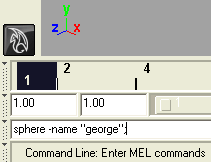
コマンド ラインが可視となっていない場合には、 ディスプレイ > UI 要素(Display > UI Elements) > コマンド ライン(Command Line)を選択してコマンド ラインを表示してください。
Maya のメイン ウィンドウの右下にあるスクリプト エディタ(Script Editor)ボタンをクリックするか、 ウィンドウ > 一般エディタ > スクリプト エディタ(Windows > General Editors > Script Editor)を選択してスクリプト エディタを開きます。
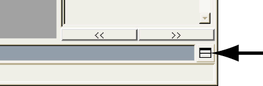
スクリプト エディタでは、長いスクリプトや複数行のスクリプトを入力することができ、ヒストリ ペインでスクリプトの出力を確認することができます。
スクリプト エディタ ウィンドウの下側のペインにスクリプトを入力します。スクリプトを実行するには、次のいずれかを実行します。
下部ペインのスクリプトを実行するには、次のいずれかを実行します。
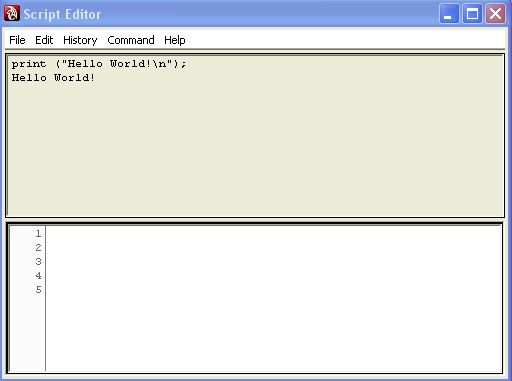
スクリプト エディタのヒストリ ペインによってエラーが発生した行番号を表示できます。このオプションをオフにするには、ヒストリ > エラーの行番号(History > Line numbers in errors)を選択します。
下側のペインの行番号をオフにするには、コマンド > 行番号の表示(Command > Show line numbers)を選択します。
MEL スクリプトは独立したファイルとして実行できます。デフォルトでは、MEL スクリプト ファイルの拡張子は .mel です。
外部のスクリプト ファイルを実行するには、次の 2 つの方法があります。
MEL スクリプトを調達するときに、ローカルにスコープされたプロシージャを前方に参照することは許可されていません。ローカルにスコープされたプロシージャの定義は、これらをコールする前に出現させる必要があります。たとえば、noForwardRef.mel というファイルでは、ローカル プロシージャの参照前にこれらを定義します。
proc myLocalProc() { print "In myLocalProc()\n" ; } proc anotherLocalProc() { print "In anotherLocalProc()\n" ; myLocalProc; } global proc noForwardRef() { print "Calling anotherLocalProc()\n" ; anotherLocalProc; }
スクリプトをソースとした後でそれを変更すると、変更は Maya によって自動的には取得されません。ファイル > ソース スクリプト(File > Source Script)を使用してスクリプトを再実行する必要があります。